Win10关闭svchost服务的方法
时间:2023-10-12 16:16:48作者:极光下载站人气:486
有的小伙伴在使用Win10的过程中,发现电脑桌面上的360能量球显示内存爆满的情况,这种情况在查看的过程中发现被一个svchost的服务进程进行占用了,因此我们需要找到该进程进行关闭启用即可,那么怎么找到svchost服务进行关闭进程呢,其实我们可以进入到服务页面中,在页面上找到background intelligent transfer service服务选项进行设置禁止即可,下方是关于如何使用win10解决svchost占用大量内存的操作方法,如果你需要的情况下可以看看方法教程,希望对大家有所帮助。
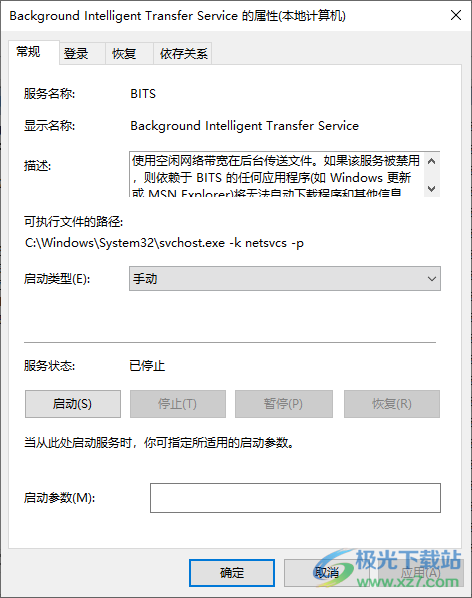
方法步骤
1.首先我们需要在键盘上输入win键和r键,那么在电脑桌面上会弹出一个运行窗口,在框中输入【services.msc】命令回车键。
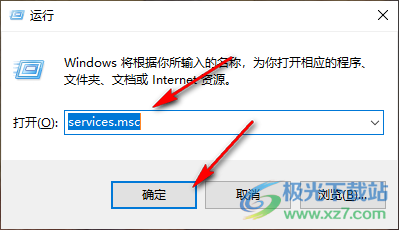
2.随后即可在页面上打开一个服务窗口,在该除垢剂右侧页面找到【background intelligent transfer service】服务选项,将该选项进行双击进入。
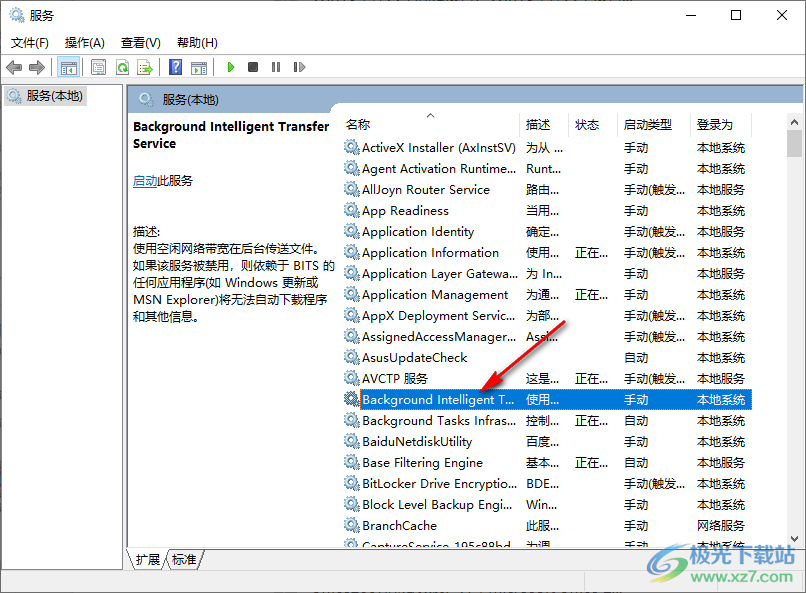
3.进入到页面中之后,在打开的页面中可以看到启动类型是手动,以及启动状态是【启动】。
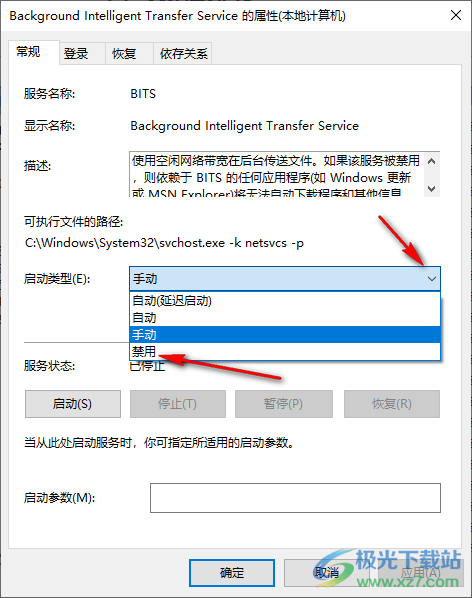
4.我们需要将【启动类型】设置为【禁用】,然后将服务状态设置为【停止】即可。
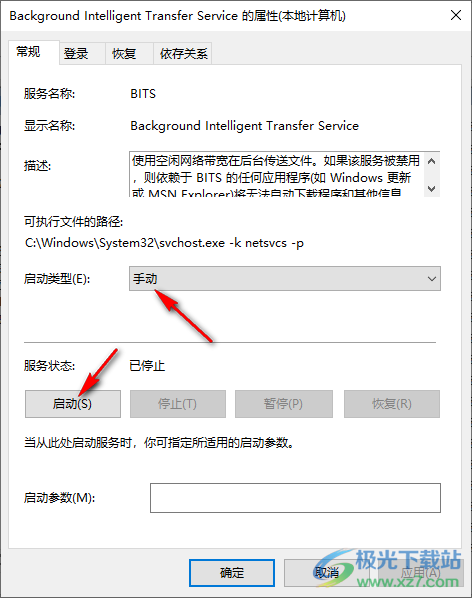
5.最后就可以点击一下该窗口中的确定按钮保存当前的设置选项就好了,如图所示。
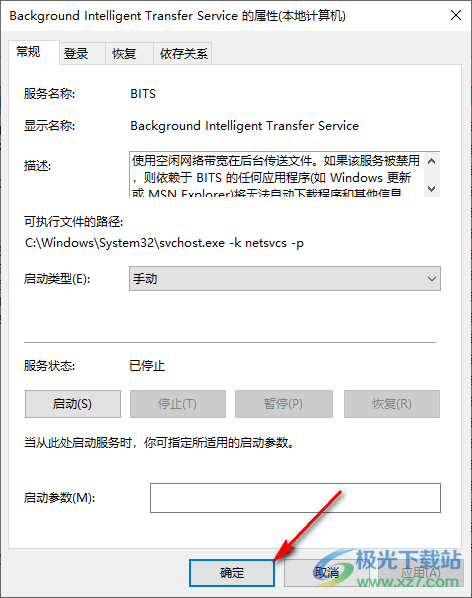
以上就是关于如何使用win10解决svchost占用大量内存的具体操作方法,如果你发现自己电脑中的svchost占用大量内存,那么就可以按照以上的方法教程进行操作一下就好了,感兴趣的话可以操作试试。

大小:4.00 GB版本:64位单语言版环境:Win10
- 进入下载
相关推荐
相关下载
热门阅览
- 1百度网盘分享密码暴力破解方法,怎么破解百度网盘加密链接
- 2keyshot6破解安装步骤-keyshot6破解安装教程
- 3apktool手机版使用教程-apktool使用方法
- 4mac版steam怎么设置中文 steam mac版设置中文教程
- 5抖音推荐怎么设置页面?抖音推荐界面重新设置教程
- 6电脑怎么开启VT 如何开启VT的详细教程!
- 7掌上英雄联盟怎么注销账号?掌上英雄联盟怎么退出登录
- 8rar文件怎么打开?如何打开rar格式文件
- 9掌上wegame怎么查别人战绩?掌上wegame怎么看别人英雄联盟战绩
- 10qq邮箱格式怎么写?qq邮箱格式是什么样的以及注册英文邮箱的方法
- 11怎么安装会声会影x7?会声会影x7安装教程
- 12Word文档中轻松实现两行对齐?word文档两行文字怎么对齐?
网友评论